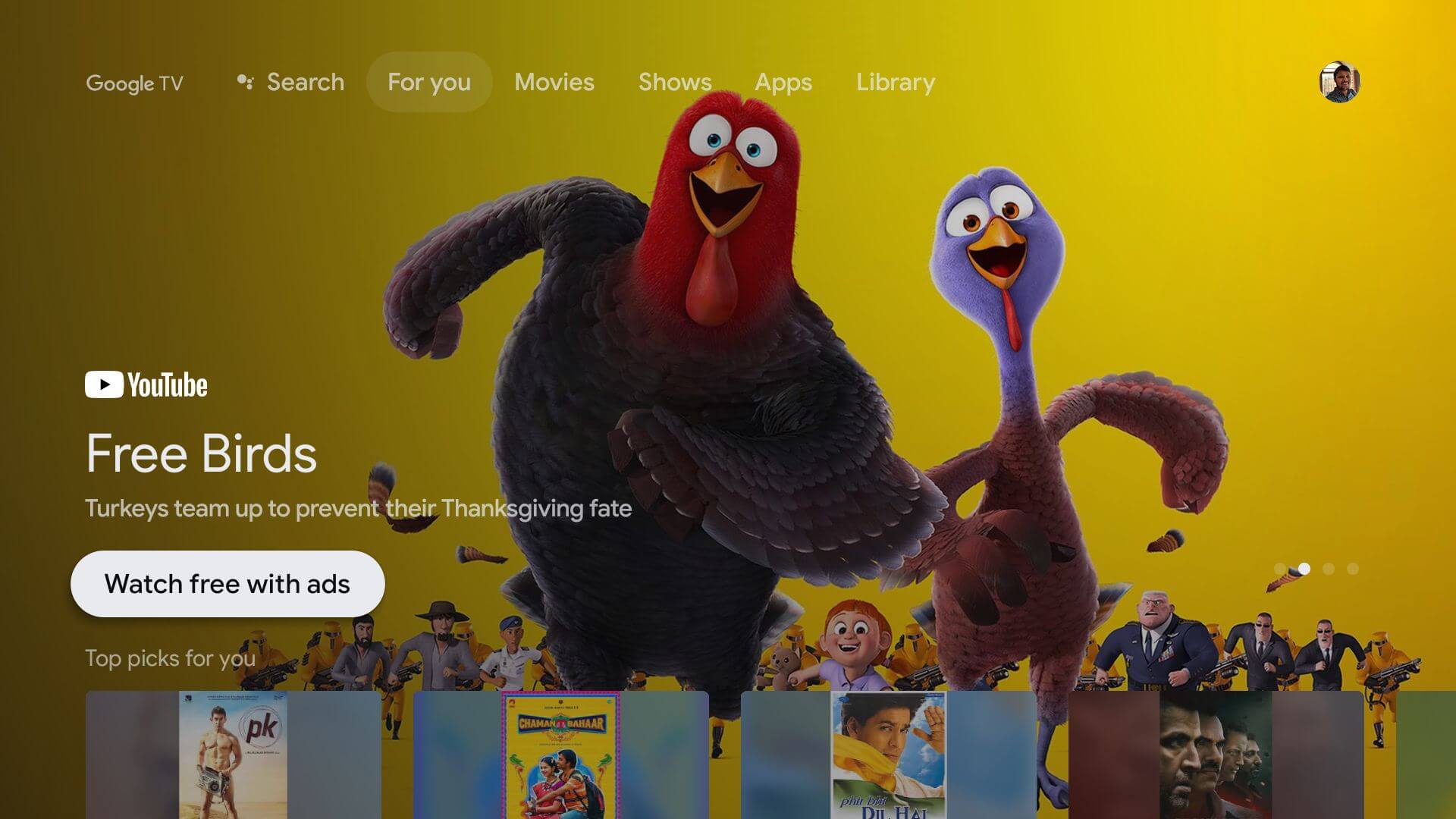frånAndroid TV till Google TVTransformationen ger en enorm förändring i hemskärmsupplevelsen,Huvudsakligen i förslagen från hemskärmen och innehållet i streamingtjänsten。Den här artikeln visar hur du anpassar din hemskärm på enheter som Chromecast med Google TV。
Vi kan anpassa Google TV -hemskärmsupplevelsen på tre sätt。först,Du kan ändra ordningen på appar och spel,Sätt favoriter först;Andra,Du kan dela med Google den streamingtjänst du vill betala för;äntligen,Vi kan stänga av förslag helt。
Ordna om och organisera dina favorit -TV -appar:您安裝的應用和遊戲在”for you”選項卡和”應用”選項卡上顯示。Om hela listan inte utvidgas,Endast 12 appar och spel kan visas。Det är en bra idé att sätta dina favoriter framtill。
För att ordna om dina favoriter,Vänligen navigera till "din applikation" -linje,Markera sedan appen eller spelet du vill flytta。Om din app inte visas,Välj Visa alla för hela listan。
Följande figur,按住遙控器上的”選擇”或”輸入”按鈕幾秒鐘。En popup-meny visas,Och inkludera flera alternativ,選擇”移動”。
Nu,Du kan använda D-Pad på fjärrkontrollen för att flytta appen på en kort till vänster eller vänster。Flytta åt vänster,för att sätta listan framför。
När applikationsgenvägen visas där du vill ha den,Klicka på knappen Välj eller ange på fjärrkontrollen för att bekräfta。Du är fortfarande i app -omarrangemangsläge。Välj en annan app för att flytta den,Eller klicka på back -knappen på fjärrkontrollen för att slutföra operationen。
Om du vill flytta appen från hela applistan,Kom ihåg,Markerade rader indikerar apparna och spelen som kommer att visas,而不選擇”全部查看”。
Få bättre filmer och TV -program rekommendationer på Google TV: Vissa saker beaktas på Google TV -hemskärmens förslag。först,Tjänster som valts när du ställer in enheten för första gången。
Andra,Filmer och TV -program som du har lagt till dina följare och betygsatt。äntligen,Google -råd du inte kan kontrollera。
För att ändra prenumerationstjänsten,請轉到主屏幕頂部的”適合您”選項卡。
Nu,Bläddra hela vägen till botten av fliken,Välj sedan "Få bättre förslag"。Sedan,Du kan slå på eller stänga av omkopplare för en mängd tillgängliga tjänster。Streamingtjänsten högst upp på skärmen har kopplats till ditt Google -konto,Du kan ta bort den med Googles webbsida 。
Nästa,Allt vi behöver göra är att lägga till filmer och TV -program i din uppmärksamhetslista och betygstitlar。Du kan lägga till innehåll till dina följare i Google -sökning på vilken enhet som helst。
För att lägga till innehåll i din följare -lista från din Google TV -enhet själv,Vänligen markera filmen eller TV -showen först,然後按住遙控器上的”選擇”或”輸入”按鈕。
Detta visar en meny med flera alternativ,En av dem är "Lägg till att följa listan"。
I samma meny,Du kommer att märka "bevakad",Alternativ för "som" och "inte gillar"。Du kan också använda dem för att justera dina förslag。
Efter att ha gjort detta,När tiden går,"Förslag" kommer att bli bättre、Vackrare。
Aktivera "App Only Mode" på Google TV。De flesta av Google TV -hemskärmen rekommenderas,Men det är möjligt att stänga det nästan helt。"Application Only Mode" förenklar allt till "belyser" linjer och "dina appar" -linjer。
först,Välj din profilikon i det övre högra hörnet på skärmen;Välj inställningar från popup-menyn,Nästa,Klicka på konto och logga in från menyn,Välj ditt Google -konto (kontot som ansvarar för hemskärmen),Bläddra ner och slå på "Apps Only Mode" -omkopplaren。
Bekräftningsskärmen visas,Berätta om detta läge kommer att dölja Googles förslag och din förmåga att använda monitorlistfunktionen。Du har inte heller tillgång till något innehåll som köpts från Google Play -filmer eller Google Assistant。Välj Fortsätt att fortsätta。
Din Google TV -hemskärm ser nu ut så här:
Även om det inte är så anpassningsbart som Android TV,Men ju mer du använder,Google TV -hemskärm kan bli bättre。Hoppas att dessa anpassningsalternativ hjälper。